-
Comment importer un fichier OVF dans AWS ?
-
Comment protéger votre environnement AWS avec Vinchin ?
-
FAQ sur l'importation AWS OVF
-
Conclusion
Lors du déploiement de machines virtuelles dans un environnement AWS, il est souvent nécessaire d'importer des modèles OVF/OVA locaux dans AWS. OVF (Open Virtualization Format) est un format standardisé d'empaquetage des machines virtuelles qui contient le fichier de configuration de la machine virtuelle (.ovf), le fichier disque (.vmdk), le fichier manifeste (.mf), entre autres.
Étant donné qu'AWS ne prend pas en charge l'importation directe des fichiers OVF, vous devez les stocker dans Amazon S3 puis utiliser l'outil VMware Cloud sur AWS pour les convertir et les déployer. VMware Cloud sur AWS est essentiellement une solution qui combine la technologie de virtualisation de VMware avec l'infrastructure d'AWS, permettant à des environnements VMware de fonctionner sans heurts sur AWS. Ainsi, une fois que les machines virtuelles sont déployées sur VMware Cloud sur AWS, elles sont considérées comme faisant partie de l'environnement cloud AWS.
Comment importer un fichier OVF dans AWS ?
Étape 1 : Créer un compartiment de stockage S3
1. Dans la console AWS > Accédez à S3
2. Créez un conteneur de stockage S3 :
Cliquez sur Create bucket
Bucket name: Saisissez un nom unique, en lettres minuscules uniquement.
Définir certaines autorisations et autres propriétés
Cliquez sur Create bucket pour terminer la création.
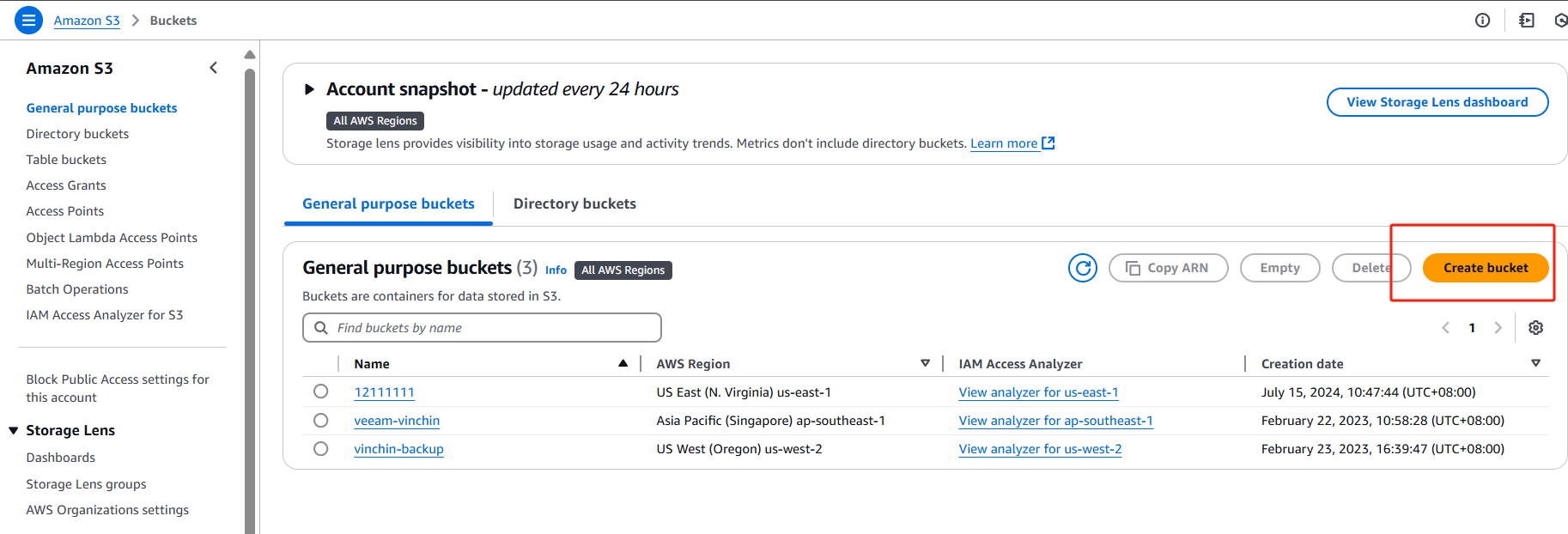
Étape 2 : Télécharger le fichier OVF et les fichiers associés
1. Rendez-vous sur le bucket S3 que vous venez de créer
2. Cliquez sur Upload > Add files
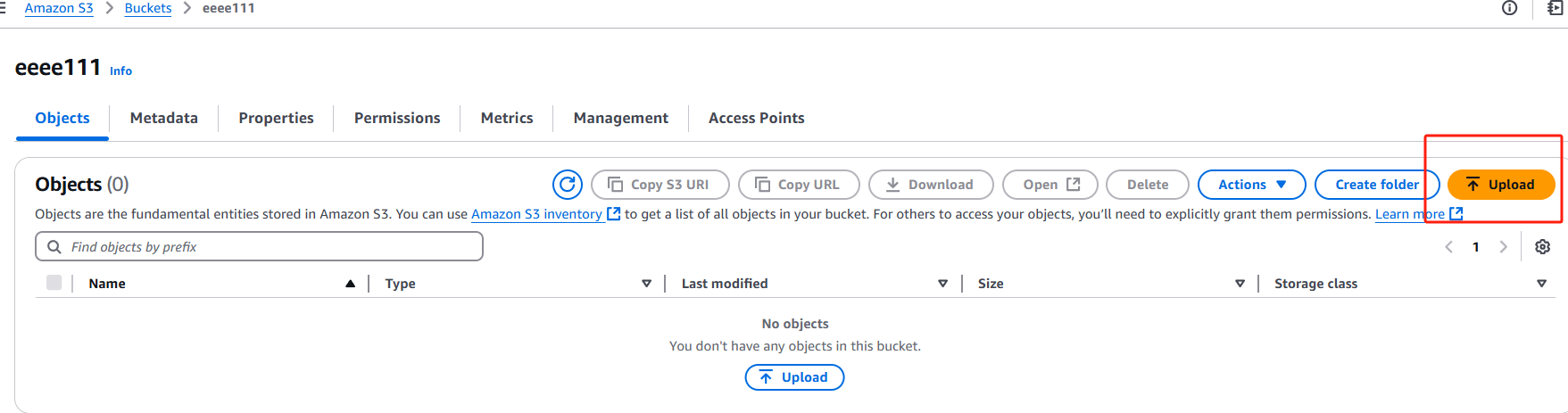
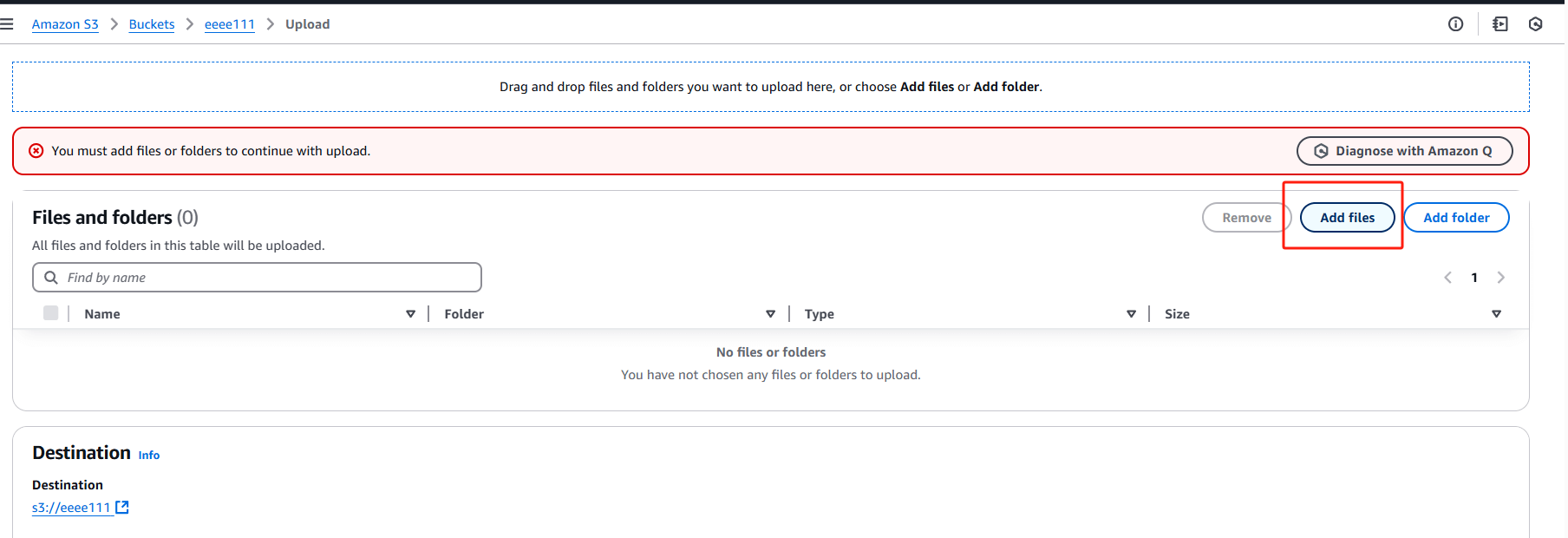
Sélectionnez localement le fichier OVF et ses fichiers associés (.ovf, .vmdk, .iso, .mf), puis téléversez-les ensemble dans le compartiment de stockage S3. Une fois le téléchargement terminé, assurez-vous que les fichiers sont accessibles publiquement.

Cliquez sur Upload
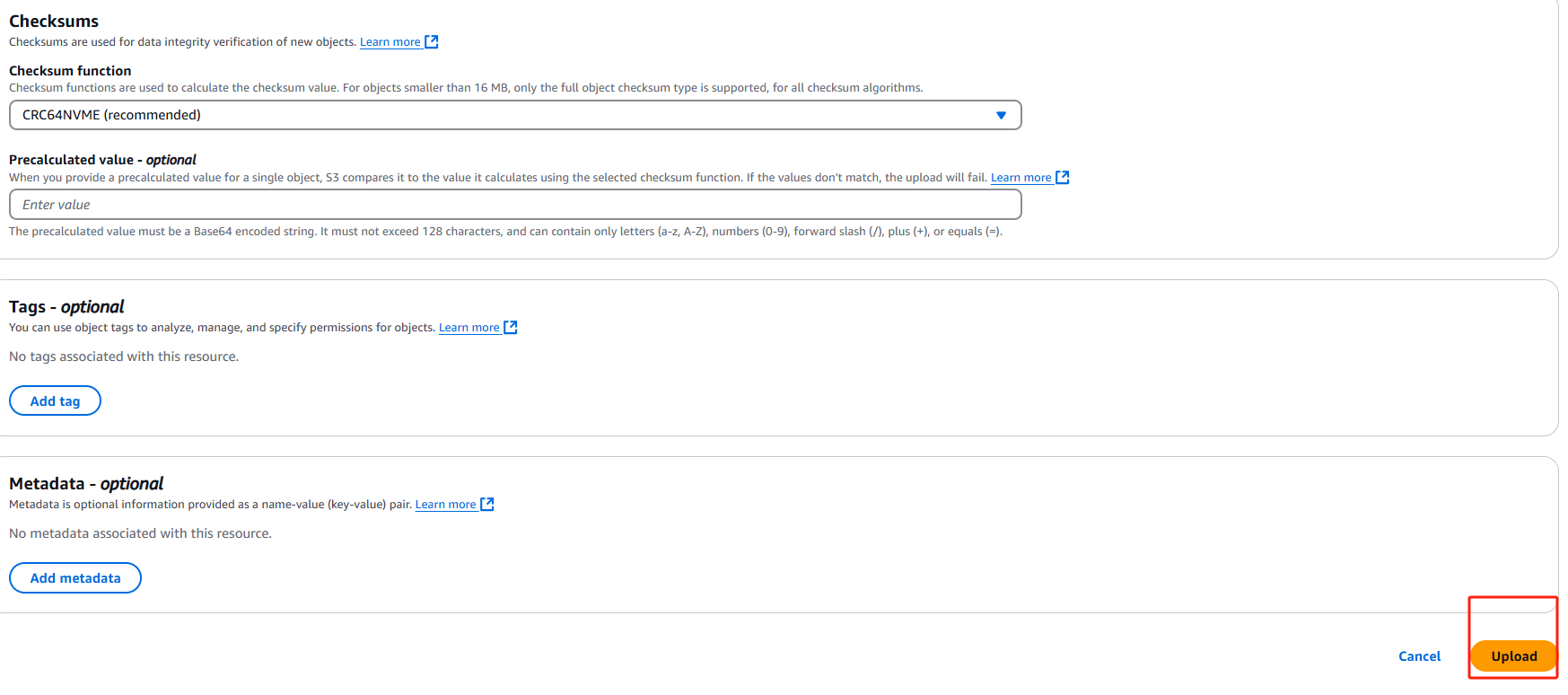
Cliquez sur le fichier OVF téléchargé > Copiez son Object URL
https://eeee111.s3.us-east-1.amazonaws.com/8989.ovf
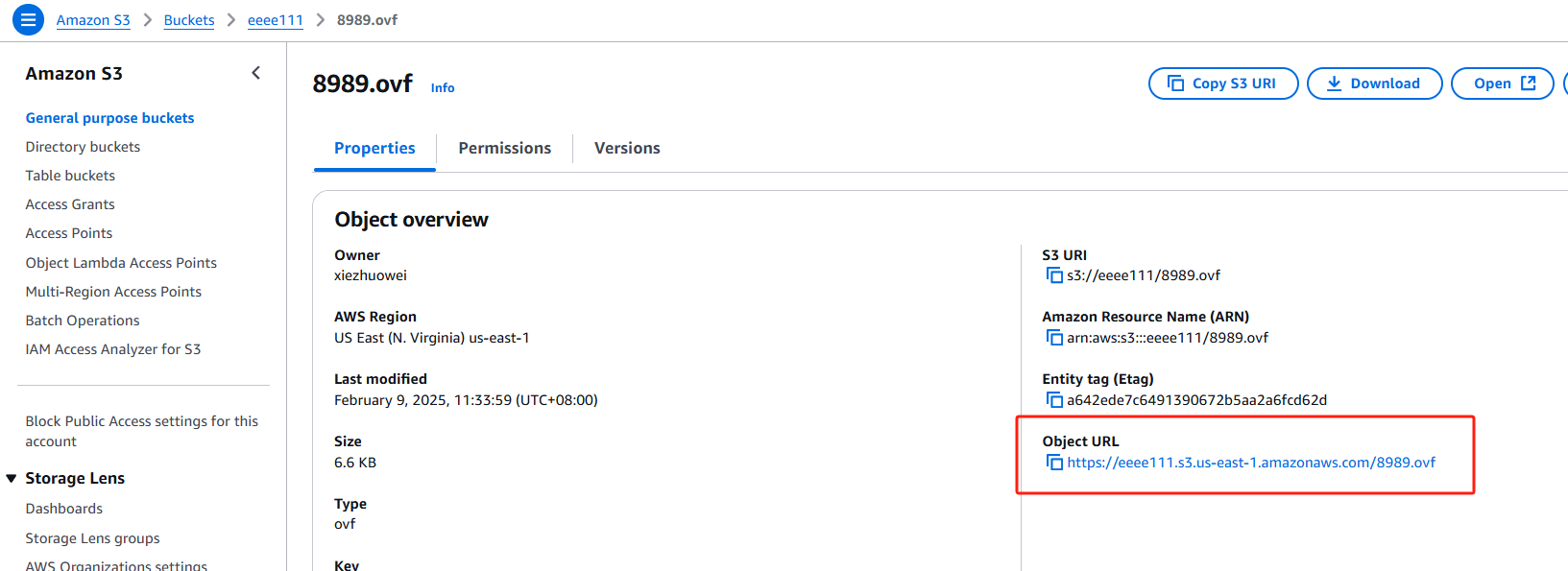
Étape 3 : Déployer l'OVF dans VMware Cloud sur AWS
1. Dans vCenter, cliquez sur le pool de ressources où vous souhaitez déployer l'OVF > Deploy OVF Template
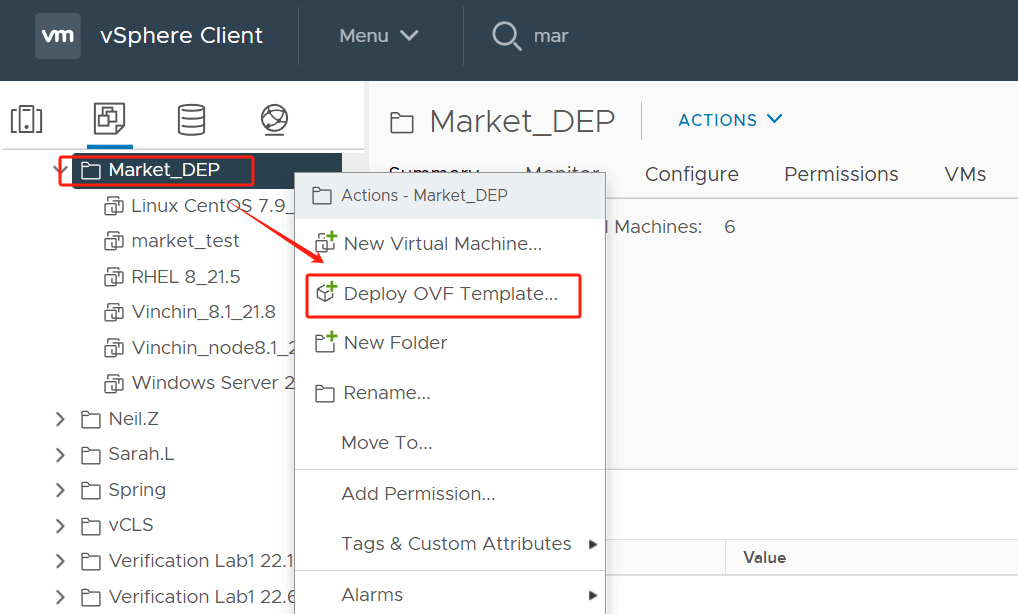
2. Dans Select an OVF template, collez l'URL copiée dans > cliquez sur Next
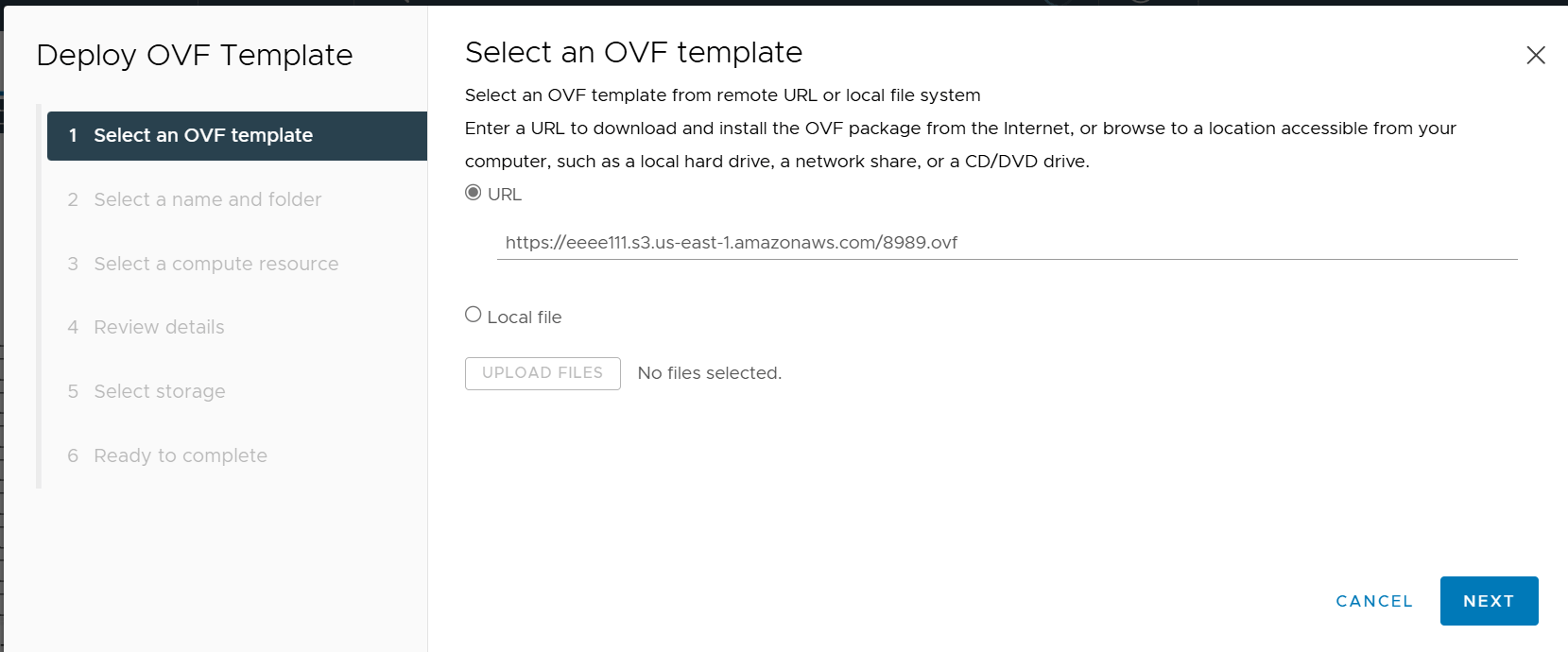
Dans Source Verification, cliquez sur Yes
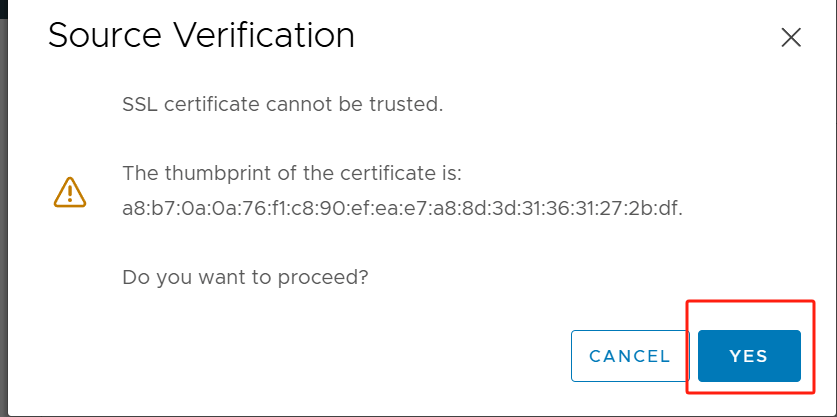
3. Ensuite, terminez le déploiement OVF :
Select a name and folder > Select a compute resource > Review details > Select storage > Ready to complete
4. Attendre que vCenter termine le déploiement OVF. Une fois réussi, démarrer directement la machine virtuelle
Comment protéger votre environnement AWS avec Vinchin ?
Grâce aux étapes ci-dessus, vous pouvez importer avec succès vos fichiers OVF dans AWS.Cependant, dans les environnements cloud, il est essentiel de garantir la disponibilité continue de vos machines virtuelles et la sécurité de vos données.Pour garantir une protection efficace des machines virtuelles et des données dans les environnements AWS, Vinchin Backup & Recovery propose une solution de sauvegarde efficace et fiable.Vinchin Backup & Recovery est un outil de sauvegarde conçu pour VMware, Proxmox, Hyper-V, XenServer, XCP-ng, oVirt, RHV, etc.ainsi que pour les instances EC2 et le stockage S3 .
Vinchin Backup & Recovery offre des capacités complètes de sauvegarde et de récupération qui simplifient la protection des données des machines virtuelles.Il prend en charge les sauvegardes sans agent, les sauvegardes incrémentielles, la récupération instantanée et d'autres fonctionnalités très efficaces pour garantir une restauration rapide des machines virtuelles et des données en cas de défaillance.
L'opération de Vinchin Backup & Recovery est très simple, voici les étapes pour sauvegarder S3 :
1.Sélectionner l'objet de stockage source de sauvegarde
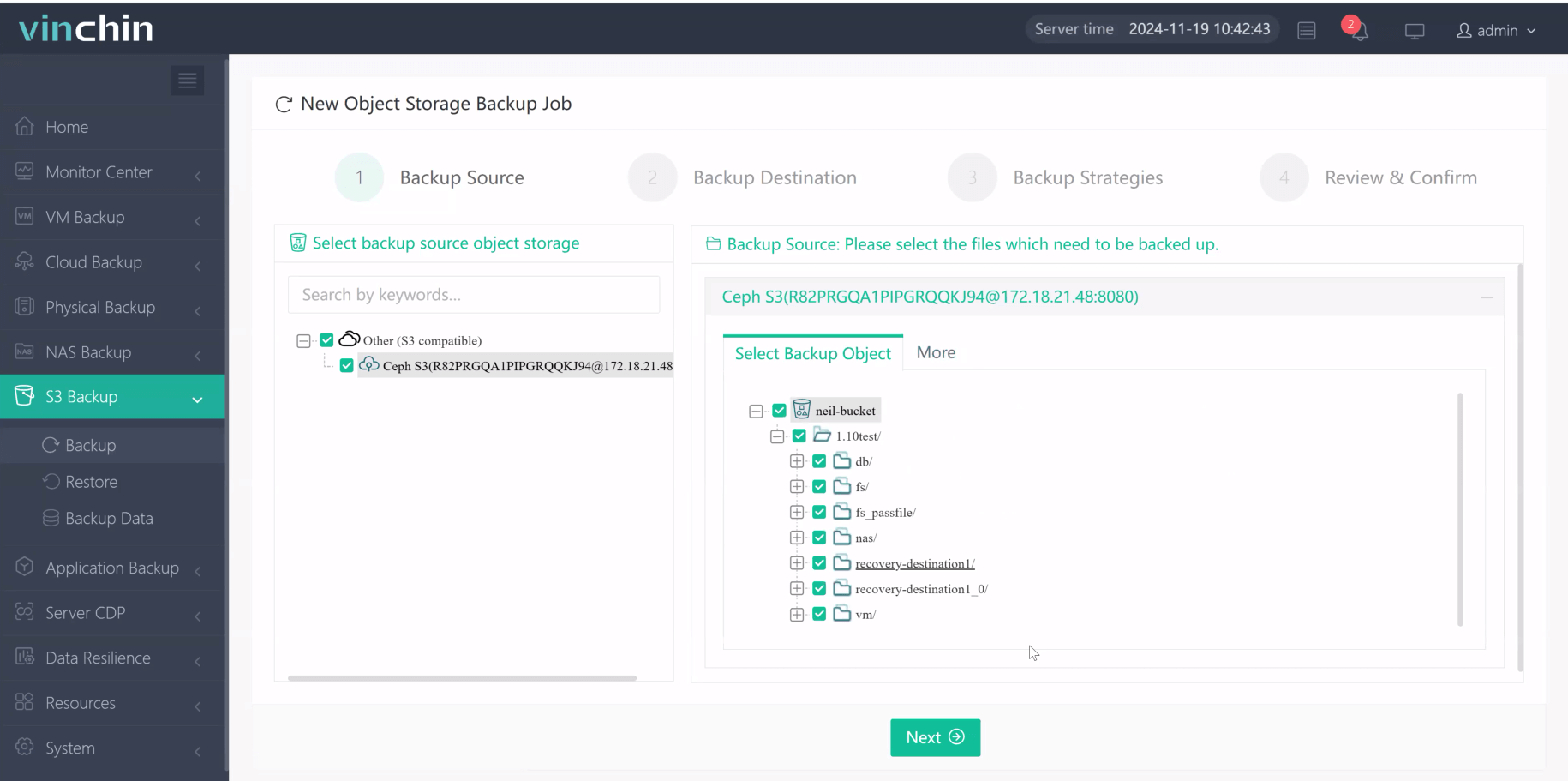
2. Sélectionnez ensuite la destination de la sauvegarde
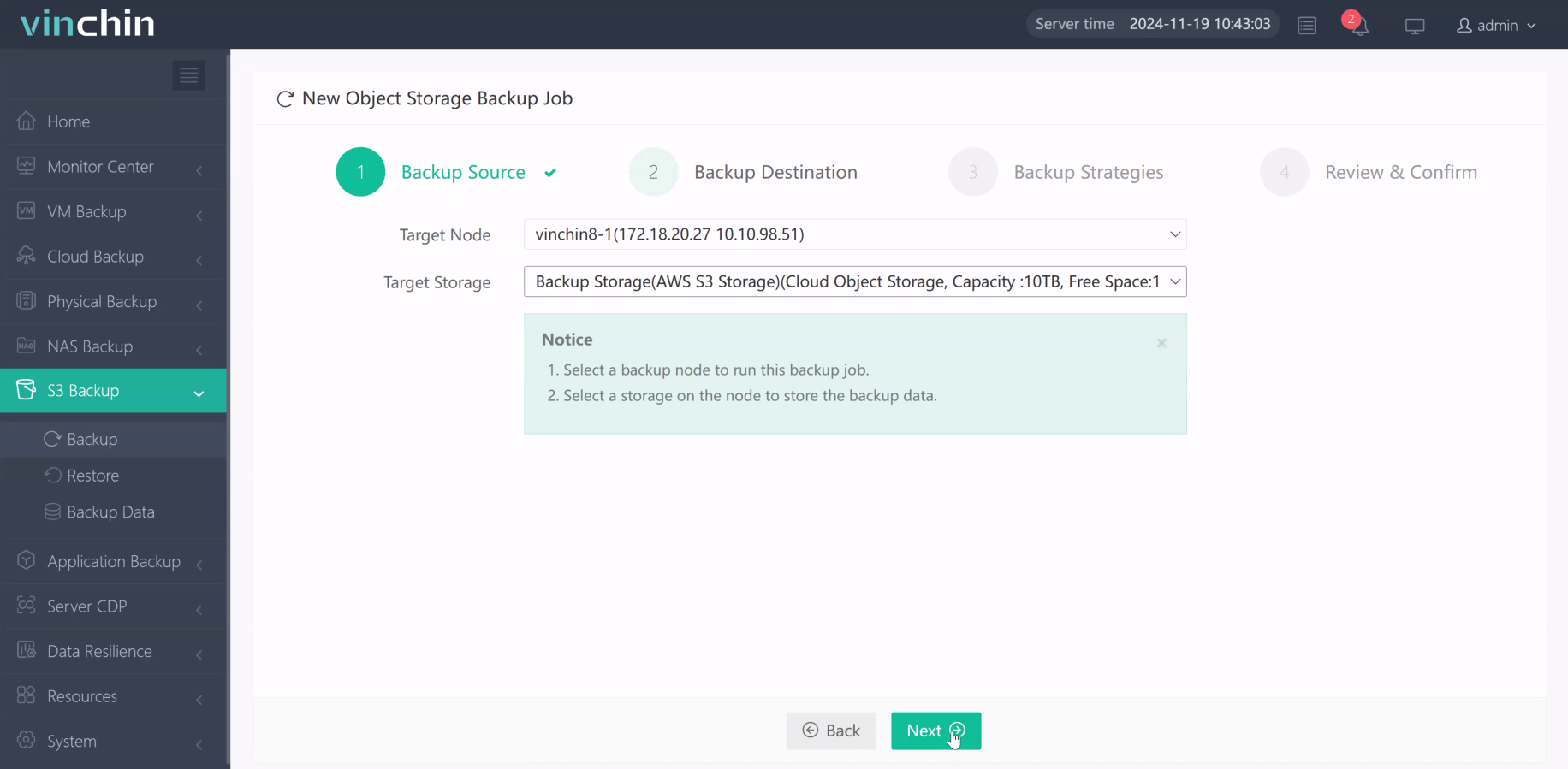
3. Sélectionner des stratégies
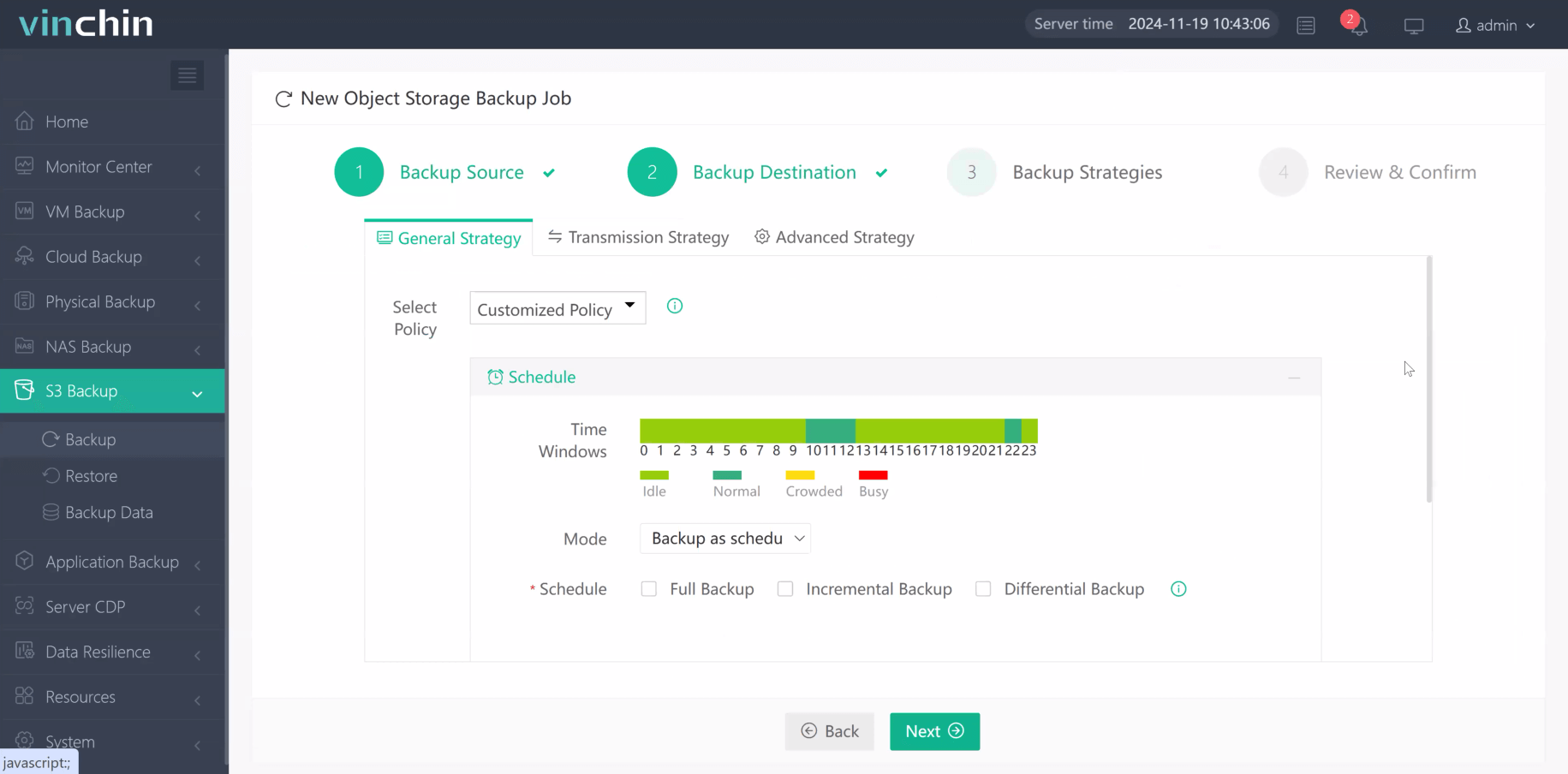
4.Finalement soumettre le travail
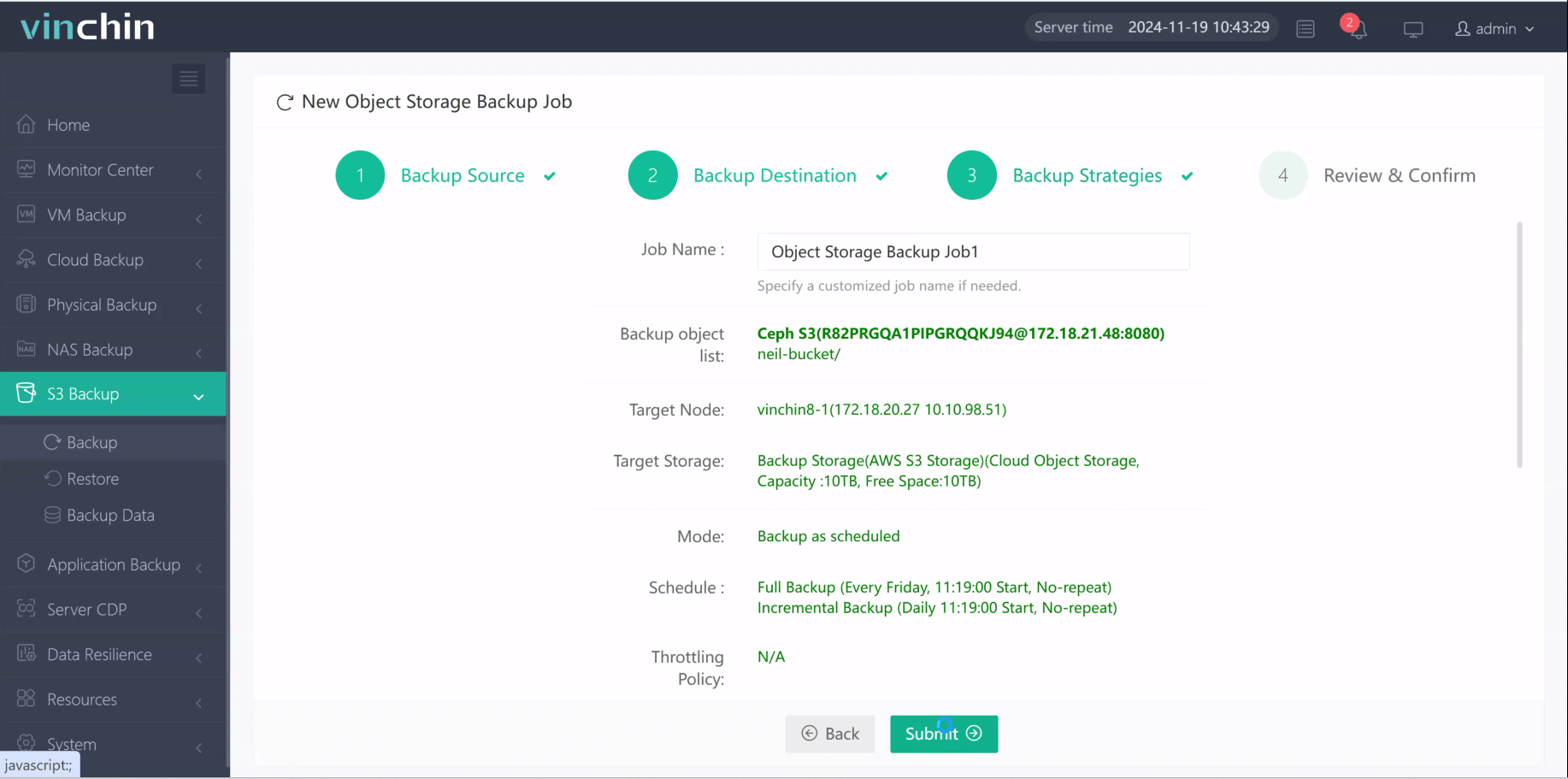
Vinchin propose une version d'essai gratuite de 60 jours pour permettre aux utilisateurs de tester les fonctionnalités dans un environnement réel. Pour plus d'informations, veuillez contacter Vinchin directement.
FAQ sur l'importation AWS OVF
Q1 : Combien de temps prend le processus d'importation ?
A1 : Le temps d'importation peut varier en fonction de la taille du fichier OVF et de la configuration de la machine virtuelle. Généralement, cela peut prendre entre plusieurs minutes et quelques heures.
Q2 : Quelles mesures de dépannage puis-je prendre si l'importation échoue ?
A2 : Vérifiez que votre rôle IAM dispose des autorisations correctes.
Vérifiez la compatibilité du fichier OVF avec AWS VM Import/Export.
Vérifiez que les fichiers OVF et VMDK/VHD sont correctement téléchargés vers le compartiment S3.
Examinez les journaux pour identifier les messages d'erreur spécifiques et consultez la documentation AWS pour des informations plus détaillées sur la résolution des problèmes.
Conclusion
En conclusion, l'importation d'un fichier OVF vers AWS implique de le télécharger vers S3 et d'utiliser VMware Cloud sur AWS pour le déploiement. Pour garantir la protection des machines virtuelles et la sécurité des données, Vinchin Backup & Recovery propose une solution fiable incluant des sauvegardes sans agent, des sauvegardes incrémentielles et une récupération instantanée.
Partager sur:







